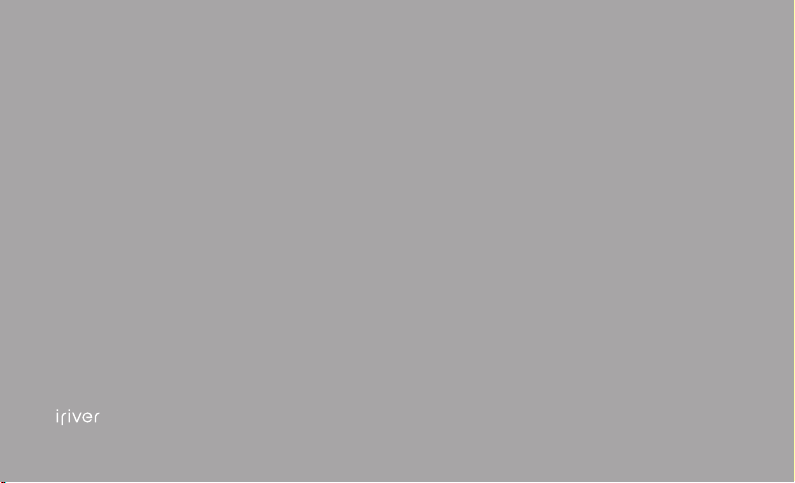
E100
Manual de Instruções
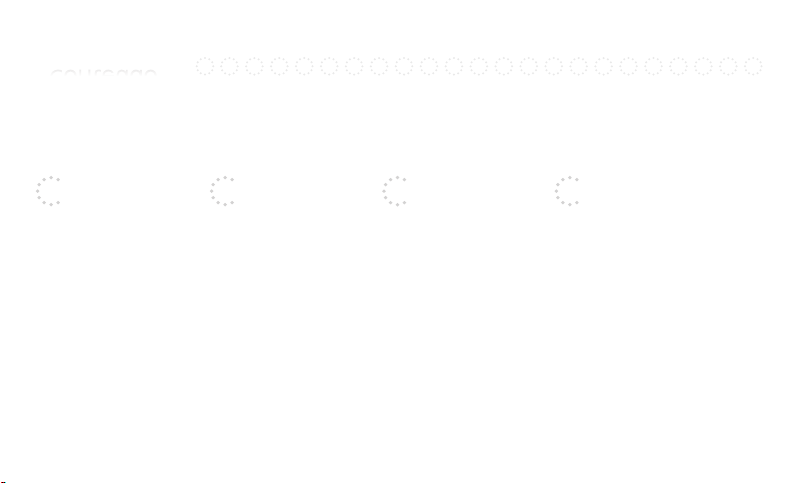
Conteúdo
Início
Componentes 4
Localização dos Controlos
Ecrã LCD 6
Installera iriver plus 3 8
Funcionamento Básico
Ligar/desligar o Produto
5
Seleccionar o Menu 11
Utilizar o BLOQUEIO e
REPOR 12
Ligar Produtos 13
10
A usar o produto
Música 20
Vídeos 23
Imagens 25
Texto 27
FM Tuner 29
Gravação 31
Gest. arquivos 32
Configuração 33
Outra Informação
Utilizar o iriver plus 3 36
Direitos de Autor/
Certificações/
Marcas Registadas/
Responsabilidade Limitada
Instruções de Segurança
Resolução de problemas
41
44
40
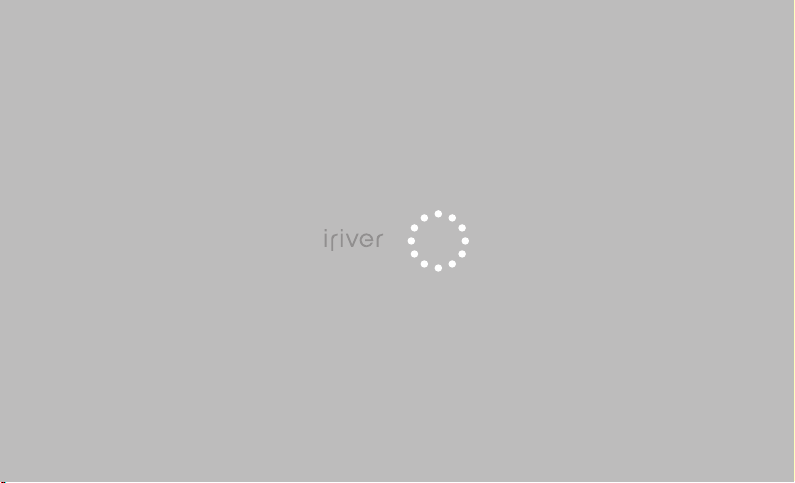
E100
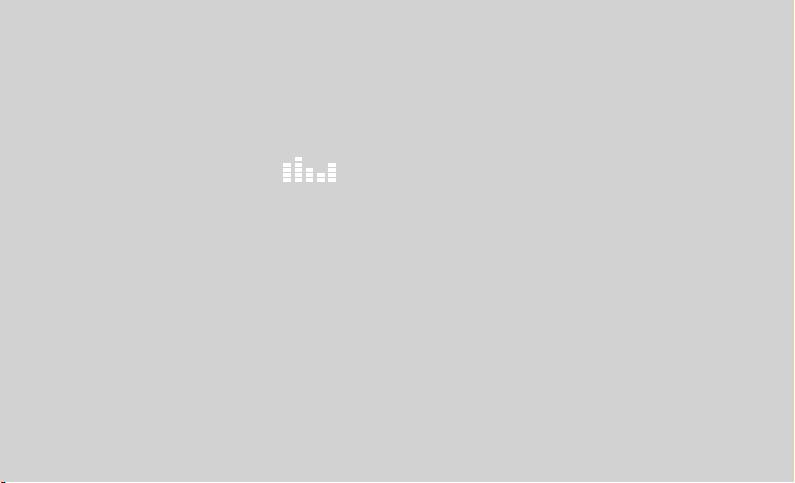
01 Início
Componentes 4
Localização dos Controlos 5
Ecrã LCD 6
Installera iriver plus 3 8
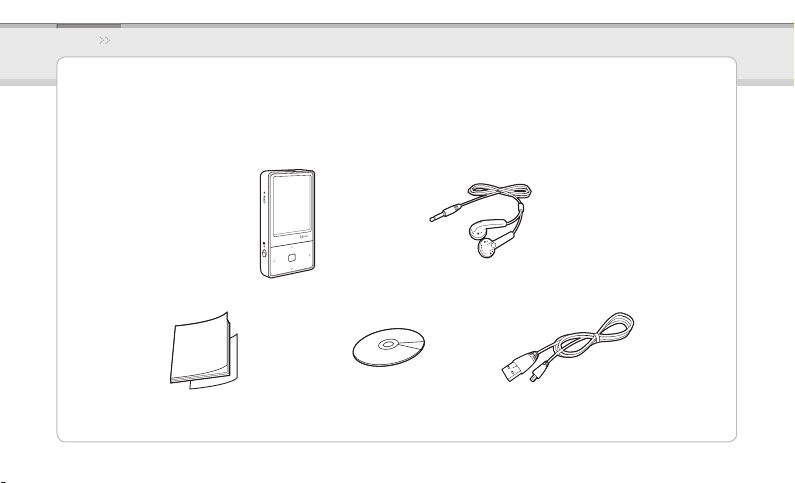
iriver Music Videos Pictures Texts FM Radio Recordings File Manager Settings
Início
Componentes
Os componentes estão sujeitos a alterações sem aviso prévio e podem diferir das imagens apresentadas.
E100 Auriculares
Guia de Iniciação Rápida e
Cartão de Garantia
CD de Instalação & Manual Cabo USB
4
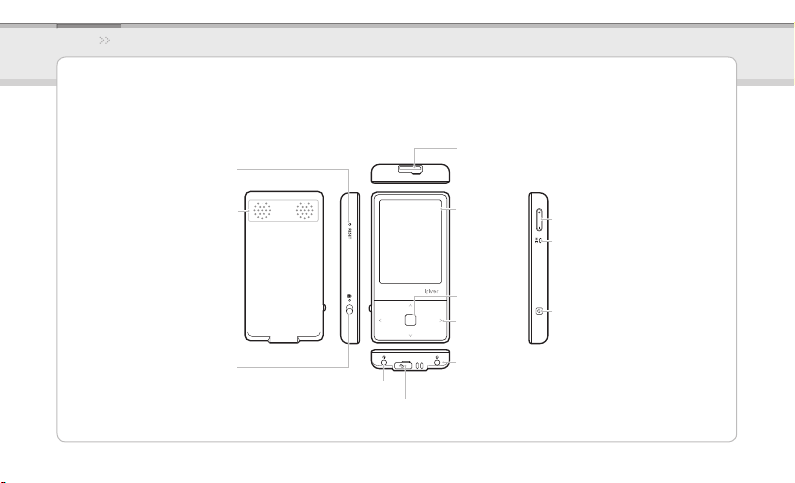
iriver Music Videos Pictures Texts FM Radio Recordings File Manager Settings
Início
Localização dos Controlos
Ranhura para Cartão Micro SD
Buraco REINÍCIO
Altifalante
Interruptor BLOQUEIO
Conector LINE-IN
Conector USB
5
LCD
Botão OK
Botão Menu
Cabo dos auriculares
Botão Volume
MICROFONE
Botão POWER
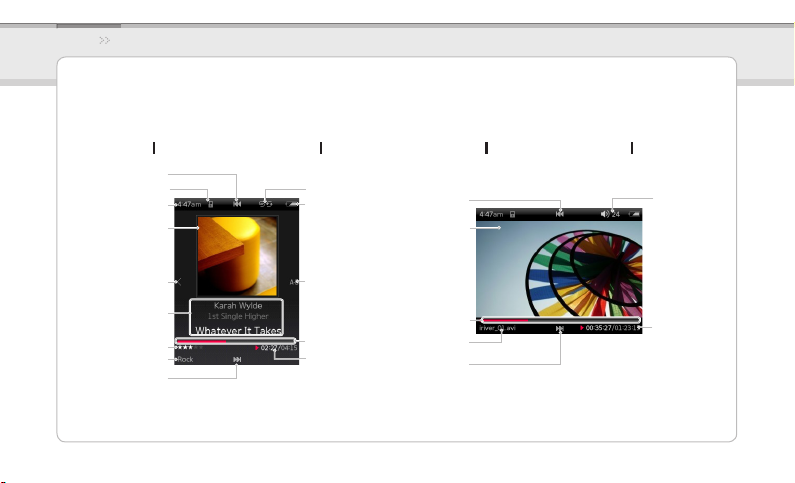
iriver Music Videos Pictures Texts FM Radio Recordings File Manager Settings
Início
Ecrã LCD
Durante a reprodução música Enquanto reproduz vídeo
A reproduzir arquivos anteriores
BLOQUEIO
Tempo actual
Capa do álbum
Modo De Leitura
Bateria
Retroceder
Vídeo atual
Volume
Anterior
Info do álbum
Classicação
A reproduzir
próximo arquivo
Repetir A-B
Barra de progresso
EQ
Barra de progresso
Tempo reproduzido /
Tempo total reprodução
para arquivo atual
Nome do cheiro
Avançar rápido
Tempo reproduzido /
tempo total de
reprodução
6
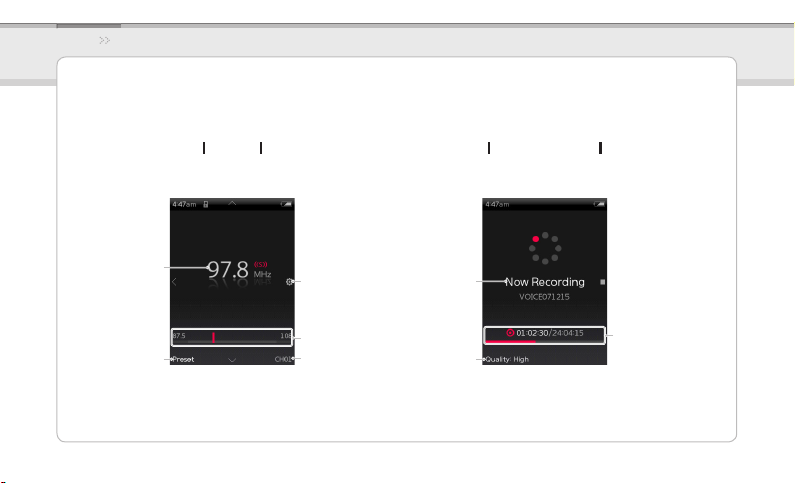
iriver Music Videos Pictures Texts FM Radio Recordings File Manager Settings
Início
Ecrã LCD
FM Tuner Na gravação de voz
Frequência actual
Preset Ligado/Desligado
Opções
Indicador de frequência
Número de canal
7
Estado actual
Qualidade da
Gravação
Tempo gravado /
Tempo restante
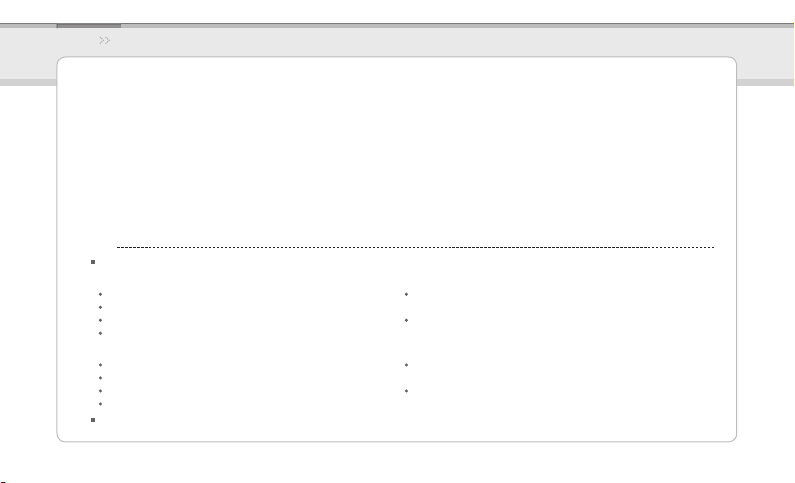
iriver Music Videos Pictures Texts FM Radio Recordings File Manager Settings
Início
Instalar o iriver plus 3
iriver plus 3 é um software integrado que gere cheiros de música, vídeo e imagens de forma eciente.
iriver plus 3 dá-lhe liberdade para transferir cheiros de música, vídeo e imagens do PC para o aparelho.
Introduza o CD de Instalação no PC, para visualizar o ecrã do processo de instalação.1.
Seleccione iriver plus 3 e clique no botão 2. Install.
Conclua o processo de instalação de acordo com as instruções apresentadas no ecrã.
Nota...
Requisitos mínimos para utilizar o iriver plus 3
Windows® 2000/XP
Processador Intel® Pentium® ll 233MHz ou de velocidade superior 64 MB ou memória superior
30 MB ou espaço superior no disco rígido
Altifalante e placa de som que suporte 16 bits Microsoft Internet Explorer versão 6.0 ou superior
Monitor SVGA ou de resolução superior (resolução 1024x768 ou superior)
Windows® Vista (Windows® Vista suporta apenas versões 32 bit e não suporta versão 64 bit.)
Processador Intel® Pentium® ll 800MHz ou de velocidade superior 512 MB ou memória superior
20 GB ou espaço superior no disco rígido
Altifalante e placa de som que suporte 16 bits Microsoft Internet Explorer versão 6.0 ou superior
Monitor SVGA ou de resolução superior (resolução 1024x768 ou superior)
Para mais informações sobre a utilização do iriver plus 3, consulte a página 36 - 39.
8
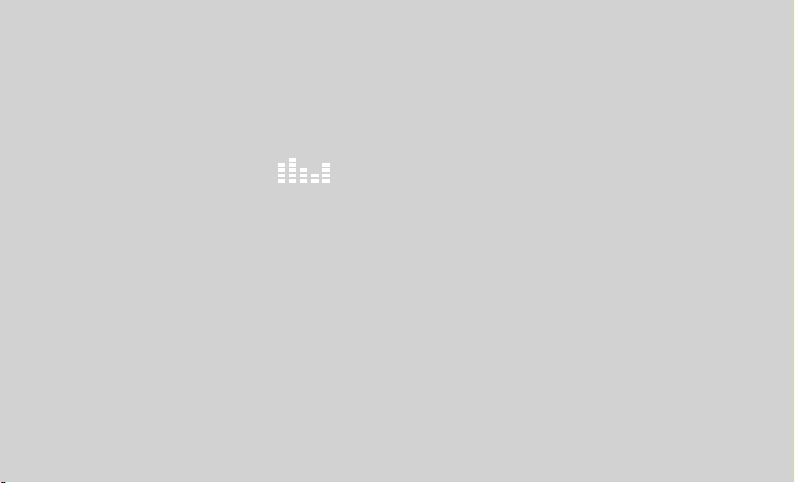
02 Funcionamento Básico
Ligar/desligar o Produto 10
Seleccionar o Menu 11
Utilizar o BLOQUEIO e REPOR 12
Ligar Produtos
- Ligar auriculares ao E100 13
- A carregar o produto 13
- Introduzir/Remover o cartão micro SD 14
- Tipos recomendados de cartão micro SD 15
- Ligar o E100 ao seu PC 16
- Copiar ficheiro/pasta para o produto 17
- Eliminar ficheiro/pasta do produ 17
- Desligar o E100 do seu PC 18
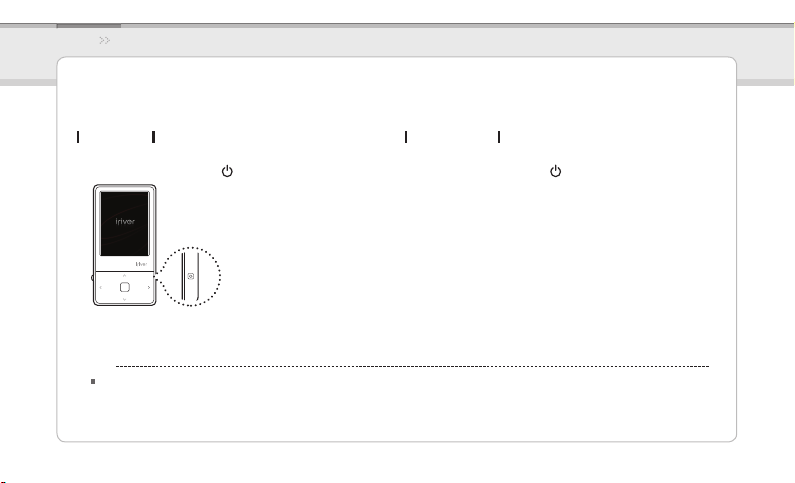
iriver Music Videos Pictures Texts FM Radio Recordings File Manager Settings
Funcionamento Básico
Ligar/desligar o Produto
Ligar o leitor
Desligar o leitor
Prima sem soltar o botão 1. do leitor para o ligar. Prima sem soltar o botão 1. do leitor para o desligar.
Nota...
Este produto possui uma função automática de economia de energia para economizar a carga da bateria.
Com base na definição do modo de economia de energia, o produto será desligado automaticamente após o período definido sem
funcionamento.
Para mais informações sobre a definição deste modo, consulte Configuração > Timer > Temporizador Para Desligar. (Consulte a página 33.)
10
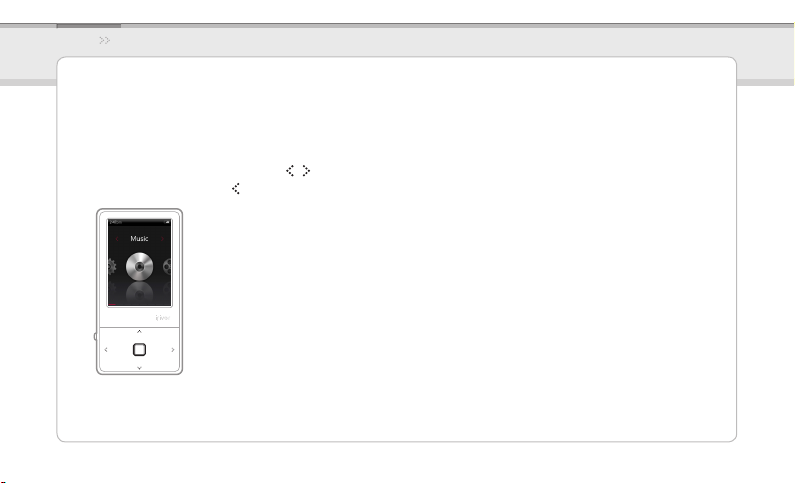
iriver Music Videos Pictures Texts FM Radio Recordings File Manager Settings
Funcionamento Básico
Seleccionar o Menu
No menu principal, pressione o botão 1. / para selecionar o menu.
Pressione e segure o botão 2. para exibir o menu principal em qualquer tela de operação.
11
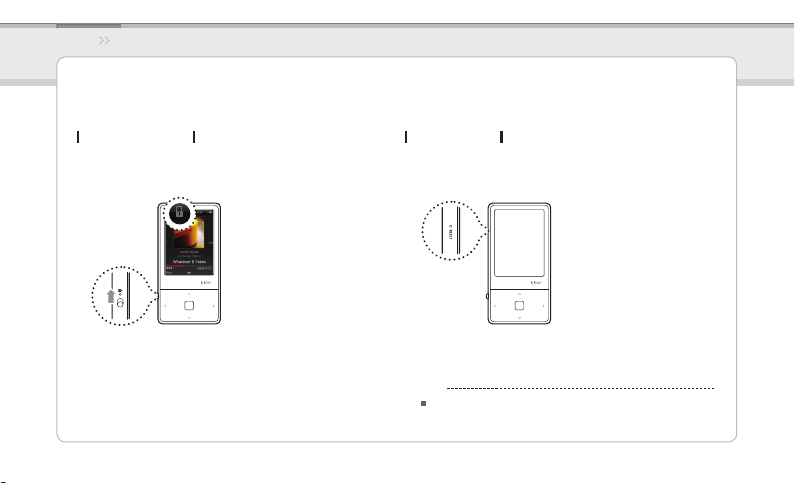
iriver Music Videos Pictures Texts FM Radio Recordings File Manager Settings
Funcionamento Básico
Utilizar o BLOQUEIO e REPOR
Utilizar o BLOQUEIO
Faça deslizar o botão 1. BLOQUEIO para a direção da
seta conforme mostrado abaixo para travar o produto.
Faça deslizar o botão 2. BLOQUEIO para a direita para
desbloquear.
Utilizar o REPOR
Se o aparelho parar e não responder a qualquer 1.
operação, pressione o buraco REPOR.
Nota...
O botão REPOR não exclui configurações de data / horário na
memória integrada.
12
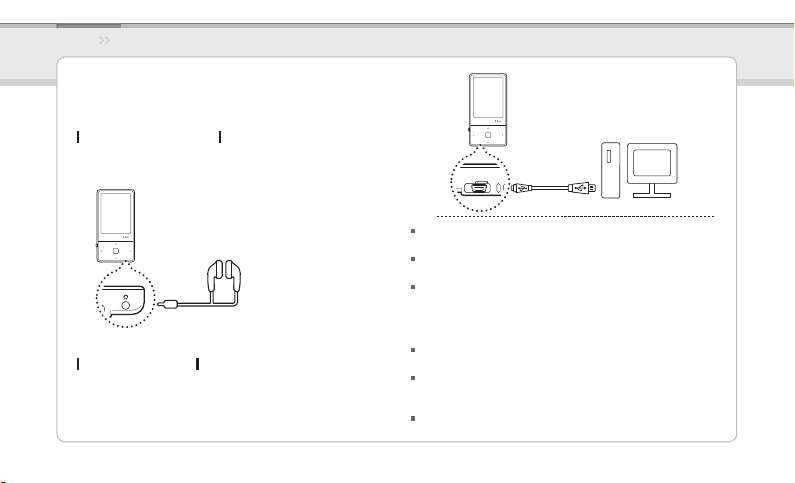
iriver Music Videos Pictures Texts FM Radio Recordings File Manager Settings
Funcionamento Básico
Ligar Produtos
Ligar auriculares ao E100
Conectar fones de ouvido no plugue.1.
Nota...
Enquanto o produto estiver ligado a um PC através de um cabo USB,
a bateria incorporada será carregada automaticamente.
Não utilize qualquer outro cabo USB não fornecido com o produto.
Isso pode causar uma avaria.
Verifique se o E100 está ligado a uma porta USB 2.0 de elevada
potência. Algumas portas USB de baixa potência incorporadas
nalguns dispositivos periféricos, tais como alguns teclados e hubs
USB sem alimentação integrada, poderão não fornecer energia
necessária para carregar.
Enquanto o PC está ligado no modo de espera, o produto pode não
A carregar o produto
Ligue o seu PC e ligue o E100 ao PC utilizando o 1.
cabo USB.
ser carregado.
Carregue o produto apenas à temperatura ambiente.
O produto não deverá ser carregado em locais de temperaturas
extremamente baixas ou elevadas.
A utilização do dispositivo durante o carregamento pode tornar
este processo mais demorado.
13

iriver Music Videos Pictures Texts FM Radio Recordings File Manager Settings
Funcionamento Básico
Ligar Produtos
Introduzir/Remover o cartão micro SD
Abrir a tampa do cartão micro SD após desligar o 1.
produto.
Introduza, pressionando levemente, o cartão micro SD 2.
na direcção abaixo ilustrada.
Nota...
Certifique-se de que introduz/remove um cartão micro SD após ter desligado o dispositivo.
Não utilize força excessiva para introduzir um cartão micro SD.
Esta situação pode causar uma avaria do dispositivo ou danos no cartão micro SD.
Não remova um cartão micro SD enquanto este estiver a ser utilizado.
Este procedimento pode causar uma eliminação de dados, uma avaria do dispositivo ou danos no cartão micro SD.
Não introduza ou remova um cartão micro SD repetidamente.
A introdução incorrecta de um cartão micro SD pode resultar numa avaria do dispositivo ou na impossibilidade de remoção do cartão.
Pressione novamente para remover o 3.
cartão micro SD.
14

iriver Music Videos Pictures Texts FM Radio Recordings File Manager Settings
Funcionamento Básico
Ligar Produtos
Tipos recomendados de cartão micro SD
Fabricante: SanDisk
Nota...
Usando tipo inadequado de cartão micro SD pode causar mau funcionamento do produto.
Velocidade de transferência do cartão micro SD está sujeita a alterações dependo do PC.
Realize sempre primeiro uma cópia de segurança de dados valiosos, uma vez que a formatação do cartão micro SD irá eliminar todos os
dados guardados no cartão.
Não desligue o dispositivo ou remova o cartão micro SD enquanto este estiver a ser formatado.
Este procedimento pode causar uma avaria do dispositivo ou danos no cartão micro SD.
É recomendado formatar o cartão micro SD com sistema FAT32 caso seu tamanho seja maior que 2GB.
Se um cartão micro SD foi formatado utilizando o dispositivo, reinicie-o após desligar um cabo USB e volte a ligar o cabo.
Quando o cartão micro SD não for detectado ou causar uma avaria proceda à sua formatação.
O cartão Micro SD não é fornecido com o dispositivo. (Item opcional)
Apenas o SanDisk suporta 8GB. Para mais informações, consulte o website iriver.
15

iriver Music Videos Pictures Texts FM Radio Recordings File Manager Settings
Funcionamento Básico
Ligar Produtos
Ligar o E100 ao seu PC
Prima sem soltar o botão 1. do leitor para o ligar.
Ligue o seu PC e ligue o E100 ao PC utilizando o 2.
cabo USB.
Se este estiver devidamente carregado, será apresentado 3.
o LCD abaixo.
Alimentação & Dados: O produto está a ser carregado e
os dados a serem transferidos.
Alimentação e Reprodução: O produto está a carregar e
o arquivo a ser reproduzido.
Apenas Alimentação: O produto está a carregar.
16

iriver Music Videos Pictures Texts FM Radio Recordings File Manager Settings
Funcionamento Básico
Ligar Produtos (A utilizar como disco removível)
Copiar cheiro/pasta para o produto
Depois de seleccionar o cheiro/pasta no PC, arraste e 1.
solte-o para a unidade que surge como produto.
Nota...
Ligue sempre correctamente o cabo USB.
Quando transferir dados utilizando o cabo USB, nunca o desligue, nem desligue a alimentação para proteger os seus dados de quaisquer
danos.
Eliminar cheiro/pasta do produto
Depois de seleccionar o cheiro/pasta, clique sobre o 1.
mesmo com o botão direito do rato e seleccione Delete.
Clique em 2. Sim na janela de contexto Conrmar
Eliminação Ficheiro/Conrmar Eliminação Pasta para
eliminar o cheiro/pasta.
17

iriver Music Videos Pictures Texts FM Radio Recordings File Manager Settings
Funcionamento Básico
Ligar Produtos
Desligar o E100 do seu PC
Clique no ícone da barra de tarefas para desligar o 1.
produto utilizando o menu Remover o Hardware
com Segurança.
Nota...
O ícone da barra de tarefas pode estar ocultado nalguns sistemas operativos.
Clique em Mostrar ícones ocultos para visualizar o ícone oculto.
Remover o Hardware com Segurança pode não estar disponível quando utiliza algumas aplicações como o Windows Explorer ou o
Windows Media Player.
Feche primeiro todas as aplicações antes de Remover o Hardware com Segurança.
Se Remover o Hardware com Segurança não for correctamente executado, volte a tentar após alguns minutos.
Se o produto for removido sem considerar os passos acima, os dados do produto podem ser danificados.
Clique no botão Parar para conrmar que desliga.2.
18

03 A usar o produto
Música
- Seleccionar Música 20
- A reproduzir Música 20
-
Características Adicionais
Vídeos
-
Seleccionar Vídeo
- A Reproduzir Vídeo 23
-
Características Adicionais
Imagens
- Seleccionar Imagem 25
- Visualizar Imagem 25
-
Características Adicionais
23
21
24
26
Texto
- Seleccionar Texto 27
- Visualizar Texto 27
-
Características Adicionais
FM Tuner
-
Ouvir Rádio FM
-
Procurar Estação de Rádio FM
-
Características Adicionais
Gravação
- Gravação 31
-
Características Adicionais
28
29
30
31
Gest. arquivos
- A Procurar Dispositivo 32
- Eliminar ficheiro 32
Configuração
-
Selecionando configurações
- Data & Hora 33
29
- Ecrã 33
- Timer 33
- Avançado 34
- Língua 34
33

iriver Music Videos Pictures Texts FM Radio Recordings File Manager Settings
A usar o produto
Música
Seleccionar Música
No Menu principal, prima o botão 1. / para
seleccionar Música e prima o botão .
Pressione o botão 2. / para selecionar e prima
o botão ou .
Prima o botão 3. / para seleccionar o cheiro
e prima o botão ou para o reproduzir.
Nota...
Tipos de ficheiros suportados: MP3, WMA, OGG, FLAC, ASF
No modo de música, serão exibidos arquivos de música apenas da
pasta Música.
Para reproduzir outros arquivos de música em qualquer outra pasta,
use o modo de Gest. Arquivo.
A reproduzir Música
Prima o botão +/- para controlar o volume. ●
Pressione o botão ● para pausar ou continuar.
Em reprodução, prima o botão ● / para visualizar a
imagem anterior/seguinte.
Em reprodução, prima sem soltar ● / para avançar
ou retroceder rapidamente.
Prima o botão ● enquanto a música é reproduzida
para seleccionar o ponto (A) de início. Prima o botão
novamente para seleccionar o ponto (B) nal. A seção
designada entre A e B será reproduzida. Pressione o
botão novamente para desativar a repetição de
reprodução.
Em reprodução, prima o botão ● para voltar ao menu
anterior.
Pode gerir a sua própria lista de reprodução utilizando o iriver plus 3.
Quando um cartão micro SD está introduzido, pode visualizar a lista de
ficheiros (pastas) seleccionando Memória Interna / Memória Externa.
No menu principal, pressione e segure o botão [ ] para reproduzir
a música reproduzida recentemente.
20

iriver Music Videos Pictures Texts FM Radio Recordings File Manager Settings
A usar o produto
Música
Características Adicionais
Modo De Leitura
Selecciona o modo de reprodução que decide a ordem de
reprodução.
- Normal: Desativar modo de reprodução.
- Repetir: Repetir todos os arquivos.
- Repetir 1: Repetir um arquivo.
- Shue: Reproduz aleatoriamente arquivos no DB atual.
- Shue + Repetir: Repete arquivos aleatoriamente no DB atual.
Modo estudo
Ao reproduzir, o aparelho pula o intervalo ativado
pressionando o botão [ / ].
(O modo de Estudo é desabilitado quando denido como Desact.)
Seleccionar EQ
Prima sem soltar o botão para visualizar as Características Adicionais.
Som
Dene os efeitos de som.
- EQ Person.: Altera os níveis de cada intervalo de frequência
para criar a sua própria equalização.
- SRS WOW HD: Dene o nível do efeito sonoro 3D.
- SRS: Personaliza os efeitos sonoros em 3D do SRS.
- TruBass: Personaliza o nível do som grave.
- Focus: Congura a clareza do som.
- WOW: Congura o nível correcto de boost em cada modelo
de auricular.
- Denition: Produz som mais nítido e limpo.
- Fade-In: O volume aumenta gradualmente quando a lista
de reprodução inicia.
Selecciona o EQ a utilizar para reprodução de música.
Nota...
Não define os níveis de EQ PERSON. e SRS WOW HD para alto para evitar distorção de som.
21

iriver Music Videos Pictures Texts FM Radio Recordings File Manager Settings
A usar o produto
Música
Tempo de Reprodução
Dene o número de vezes de repetição A-B.
Lacuna de Reprodução
Dene o intervalo de repetição A-B.
Velocidade de Procura
Congura a velocidade para avançar ou retroceder
rapidamente.
Classificar
Classica a sua música favorita por estrelas de classicação.
Adicionar Favorito
Adiciona ponto especíco na linha do tempo da agenda.
Eiminar Este Ficheiro
Desmarca o arquivo selecionado.
Informação
Exibe informação para o arquivo selecionado.
22

iriver Music Videos Pictures Texts FM Radio Recordings File Manager Settings
A usar o produto
Vídeos
Nota...
Tipos de ficheiros suportados: AVI, WMV
No modo Vídeos, apenas os arquivos de vídeo da pasta de Vídeo
serão exibidos.
Para reproduzir outros arquivos de vídeo em qualquer outra pasta,
use o modo Gest. Arquivo.
O tempo de reprodução máximo está sujeito a alterações
dependendo do tipo de vídeo.
Quando um cartão micro SD está introduzido, pode visualizar a
Pressione os 4 botões direcionais baseados na direção do LCD.
Seleccionar Vídeo
No Menu principal, prima o botão 1. / para
seleccionar Vídeos e prima o botão .
Pressione o botão 2. / para selecionar e prima o
botão ou .
Prima o botão 3. / para seleccionar o cheiro e
prima o botão ou para o reproduzir.
A Reproduzir Vídeo
Prima o botão +/- para controlar o volume. ●
Pressione o botão ● para pausar ou continuar.
Prima sem soltar ● / para avançar ou retroceder
rapidamente.
Em reprodução, prima o botão ● para voltar ao
menu anterior.
lista de vídeo seleccionando Vídeo > Lista Dir > Memória Interna /
Memória Externa.
Certifique-se de que utiliza o iriver plus 3 quando transfere um
ficheiro de vídeo. Caso não a faça, podem surgir erros inesperados
durante a reprodução do vídeo.
Se houver um arquivo de legenda (.smi), você pode decodificar
junto com o vídeo usando o iriver plus 3. (Tenha certeza de usar o
mesmo nome para os arquivos de vídeo e de legenda.)
23

iriver Music Videos Pictures Texts FM Radio Recordings File Manager Settings
A usar o produto
Vídeos
Características Adicionais
Modo De reprodução
Dene o modo de repetição de reprodução do arquivo de vídeo.
Velocidade de Procura
Congura a velocidade para avançar ou retroceder
rapidamente.
Retomar
Seleciona se o vídeo deve continuar do último ponto de
reprodução ou do começo.
Reprodução sequencial
Quando houver arquivos com nomes relacionados,
reproduza os arquivos sequencialmente.
Prima sem soltar o botão para visualizar as Características Adicionais.
Adicionar Favorito
Adiciona ponto especíco na linha do tempo da agenda.
Eiminar Este Ficheiro
Desmarca o arquivo selecionado.
Informação
Exibe informação para o arquivo selecionado.
24

iriver Music Videos Pictures Texts FM Radio Recordings File Manager Settings
A usar o produto
Imagens
Seleccionar Imagem
No Menu principal, prima o botão 1. / para
seleccionar Imagens e prima o botão .
Pressione o botão 2. / para selecionar e
prima o botão ou .
Reproduzir tudo Exibe todas as imagens no produto.
Lista Dir Seleciona o arquivo de imagem interna ou
memória externa.
Playlists de Imagens Exibe playlists de imagens feitas no
iriver plus 3.
Pressione o botão 3. / para selecionar o arquivo e
prima o botão ou para exibir a imagem na tela.
Nota...
Tipos de ficheiros suportados: JPG, BMP, PNG, GIF
(Alguns tipos de arquivos podem ter um problema de compatibilidade.)
No modo Imagens, apenas imagens da pasta Imagens serão exibidas.
Para reproduzir outros arquivos de imagem de qualquer outra pasta,
use o modo Gest. Arquivo.
Visualizar Imagem
Enquanto reproduz imagem, prima o botão ● para
reproduzir/interromper uma apresentação de slides.
Em reprodução, prima o botão ● / para visualizar
a imagem anterior/seguinte.
Em reprodução, prima o botão ● para voltar ao
menu anterior.
Quando um cartão micro SD está introduzido, pode visualizar a lista
de imagens seleccionando Imagens > Lista Dir > Memória Interna /
Memória Externa.
Certifique-se de que utiliza o iriver plus 3 quando transfere um ficheiro
de imagem. Caso não a faça, podem surgir erros inesperados durante
a reprodução do imagem.
25

iriver Music Videos Pictures Texts FM Radio Recordings File Manager Settings
A usar o produto
Imagens
Características Adicionais
Retardamento de Imagem
Prima sem soltar o botão para visualizar as Características Adicionais.
Selecciona o tempo durante o qual cada imagem é
apresentada no ecrã durante uma apresentação de slides.
Girar
Dene a direção da imagem exibida.
Zoom
Aumenta a imagem selecionada.
- Pressione o botão para retornar ao tamanho original.
Nota...
A tela de funções adicionais é desativada durante um show de slide.
Eiminar Este Ficheiro
Desmarca o arquivo selecionado.
Informação
Exibe informação para o arquivo selecionado.
26

iriver Music Videos Pictures Texts FM Radio Recordings File Manager Settings
A usar o produto
Texto
Seleccionar Texto
No Menu principal, prima o botão 1. / para
seleccionar Tex t o e prima o botão .
Pressione o botão 2. / para selecionar e prima o
botão ou .
Lista Dir Seleciona o arquivo de texto interno ou
memória externa.
Lista Favoritos Exibe a lista da agenda.
Pressione o botão 3. / ara selecionar o arquivo e
prima o botão ou para exibir o texto na tela.
Nota...
Tipos de ficheiros suportados: TXT (Você não pode abrir arquivo acima de 10MB.)
No modo de Textos, apenas os arquivos de texto da pasta texto serão exibidos.
Para reproduzir arquivos de texto de qualquer outra pasta, use o modo Gest. Arquivo.
Quando um cartão micro SD está introduzido, pode visualizar a lista de texto seleccionando Text o > Lista Dir > Memória Interna / Memória Externa.
Visualizar Texto
Prima o botão ● para iniciar ou interromper a função
de deslocamento automática.
Prima o botão ● / para percorrer para cima ou
para baixo.
Em reprodução, prima o botão ● para voltar ao
menu anterior.
27

iriver Music Videos Pictures Texts FM Radio Recordings File Manager Settings
A usar o produto
Texto
Características Adicionais
Pular para
Pressione / para pular o texto baseado na
porcentagem designada.
Velocidade de Deslocamento Automático
Dene a velocidade de deslocamento.
Tamanho do Tipo de Letra
Prima sem soltar o botão para visualizar as Características Adicionais.
Adicionar Favorito
Adiciona um ponto especíco do arquivo para a Agenda.
Eiminar Este Ficheiro
Desmarca o arquivo selecionado.
Selecciona o tamanho do tipo de letra.
Nota...
A tela de funções adicionais é desativada quando a função de rolamento automático está sendo ativada.
28

iriver Music Videos Pictures Texts FM Radio Recordings File Manager Settings
A usar o produto
FM Tuner
Ouvir Rádio FM
No Menu principal, prima o botão 1. / para
seleccionar FM Tuner e prima o botão .
Prima o botão 2. / para seleccionar a estação
de rádio FM.
Nota...
O cabo dos auriculares funciona como antena durante a recepção de rádio.
Procurar Estação de Rádio FM
Prima o botão ● / para passar para a frequência
seguinte ou anterior.
Pressione o botão ● para desativar a pré-denição
e pressione e segure o botão / para mover para
a próxima frequência disponível.
Pressione o botão ● para ativar a pré-denição e
prima o botão / para mover para o próximo /
anterior canal.
Em reprodução, prima o botão ● para voltar ao
menu anterior.
29

iriver Music Videos Pictures Texts FM Radio Recordings File Manager Settings
A usar o produto
FM Tuner
Características Adicionais
Qualidade Da Grav.
Grava o canal de rádio FM que está a ouvir.
- Pressione o botão para iniciar / parar gravação.
FM Tuner
Prima sem soltar o botão para visualizar as Características Adicionais.
Dene a qualidade de gravação da difusão de rádio.
Memorizar Estação/Eliminar Estação
Salva / exclui a freqüência atual para / do canal pré-denido.
Auto Preset
Procura e armazena automaticamente frequências nos canais.
- Podem ser armazenados até 20 canais.
Nota...
Você não pode controlar o volume ao gravar rádio FM.
Se o espaço de memória ou alimentação restantes não forem
suficientes, a gravação será automaticamente interrompida.
O tamanho do ficheiro por minuto vara de acordo com a qualidade
de gravação.
Lista Pré-Definida
Exibe a lista de canais salvos.
- Pressione o botão / para selecionar o canal e prima o
botão para ouvir.
Região Tuner
Dene a faixa de frequência com base nos padrões locais.
- Coreia / EUA: 87.5 - 108.0 MHz
- Japão: 76.0 - 108.0 MHz
- Europa: 87.50 - 108.00 MHz
Baixa: Aproximadamente 480 K / Média: Aproximadamente 720 K
Alta: Aproximadamente 960 K
O ficheiro gravado é guardado na pasta Recordings/FM Radio com o
formato seguinte: TUNERYYMMDDXXX.WMA
(YY: Ano, MM: Mês, DD: Dia, XXX: número sequencial)
30

iriver Music Videos Pictures Texts FM Radio Recordings File Manager Settings
A usar o produto
Gravação
Gravação
No Menu principal, Prima o botão 1. / para
seleccionar Gravação e prima o botão .
Pressione o botão 2. / para selecionar e prima o
botão ou .
Mic Externo Grava som usando microfone externo.
Mic Interno Grava som usando microfone interno.
Line-in
Grava som de dispositivo externo conectado no terminal LINE-IN.
Na tela de espera de gravação, pressione o botão3.
iniciar a gravação. Pressione novamente para pausar a
gravação. Pressione novamente para pausar a gravação.
Prima o botão 4. para parar a gravação.
Nota...
Não é possível controlar o volume durante a gravação.
Se o espaço de memória ou alimentação restantes não forem
suficientes, a gravação será automaticamente interrompida.
O tamanho do ficheiro por minuto vara de acordo com a qualidade
de gravação.
Baixa: Aproximadamente 480 K / Média: Aproximadamente 720 K
Alta: Aproximadamente 960 K
Características Adicionais
No modo de espera, prima sem soltar o botão para visualizar
as Características Adicionais.
Qualidade da Gravação
Dene a qualidade da gravação.
para
O arquivo gravado será salvo conforme o formato a seguir.
(YY: Ano, MM: Mês, DD: Dia, XXX: número sequencial)
Mic Externo: [Recordings > Voice] EXMICYYMMDDXXX.wma
Mic Interno: [Recordings > Voice] VOICEYYMMDDXXX.wma
Line-In: [Recordings > Line-In] AUDIOYYMMDDXXX.wma
31

iriver Music Videos Pictures Texts FM Radio Recordings SettingsFile Manager
A usar o produto
Gest. arquivos
Pode vericar manualmente e reproduzir manualmente vários cheiros multimédia armazenados no iriver E100.
A Procurar Dispositivo
No Menu principal, prima o botão 1. / para
seleccionar Gest. Arquivos e prima o botão .
Pressione o botão 2. / para selecionar a memória e
prima o botão ou .
Memória Interna Exibe lista de arquivo / pasta salva na
memória interna.
Memória Externa Exibe lista de arquivos / pastas salvas na
memória externa.
Na lista de cheiros (pastas), prima o botão 3. /
para seleccionar o cheiro(pasta) anterior/seguinte.
Pressione o botão 4. ou para mover a sub-pasta ou
reproduzir o arquivo selecionado.
Pressione o botão 5. para mover para a pasta superior.
Nota...
Quando o micro cartão for inserido, uma memória externa é exibida.
32
Eliminar cheiro
Após seleccionar o cheiro, prima sem soltar o botão 1.
.

iriver Music Videos Pictures Texts FM Radio Recordings File Manager Settings
A usar o produto
Configuração
O iriver E100 suporta congurações personalizáveis.
As congurações do menu estão sujeitas a alteração com versões de rmware diferentes.
Selecionando congurações
No Menu principal, prima o botão 1. / para
seleccionar Conguração e prima o botão .
Pressione o botão 2. / para selecionar e
prima o botão ou .
Pressione o botão 3. / , / para selecionar o
sub-item e prima o botão ou .
Data & Hora
Congura a hora e data actuais.
- button: Mover entre os campos.
- / button: Denir valor de cada campo.
Ecrã
Retroiluminação
Denir quantidade de tempo para manter a luz de
fundo LIGADA.
Mostrar Brilho
Altera o brilho do ecrã LCD.
Timer
Temporizador Para Desligar
Desliga o leitor automaticamente após um período de
tempo determinado sem estar em funcionamento.
Modo Sleep
Desliga-se automaticamente após um tempo
estabelecido.
33

iriver Music Videos Pictures Texts FM Radio Recordings File Manager Settings
A usar o produto
Configuração
Avançado
Reconstruir BD
Reconstrói os dados da biblioteca de um arquivo.
Tipo de ligação
Selecciona o tipo para transferência do cheiro para o PC.
- MSC (UMS): Utilizar o iriver plus 3, transfere um cheiro com
o tipo de ligação MSC.
* Mass Storage Class (MSC) é um tipo UMS tradicional.
- MTP : Utilizar o Windows Media Player 11, transfere um
cheiro com tipo de ligação MTP.
Formatar Memória Interna
Elimina todos os dados guardados na memória interna.
Nota...
É necessário fazer backup de todos os arquivos importantes antes de formatar porque arquivos excluídos não podem ser recuperados.
(iriver recomenda o formato da memória usando o E100.)
Antes e iniciar a formatação, sempre verifique a quantidade restante de bateria.
Formatar Memória Externa
Elimina todos os dados guardados na memória externa.
Informação do Sistema
Apresenta a informação sobre o sistema do dispositivo.
Repor Ajustes
Repõe as congurações de fábrica.
Língua
Idioma Menu
Seleciona o idioma do menu.
Países
Seleciona o idioma para tag e texto.
34

04 Outra Informação
Utilizar o iriver plus 3
- Adicionar Multimédia à Biblioteca 36
- Transferir Músicas de um CD 36
- Transferir Multimédia para o E100 37
- Tipos de ficheiros suportados 38
- A iniciar Disco 39
- A actualizar Firmware 39
Direitos de Autor/Certificações/Marcas Registadas/Responsabilidade Limitada
Instruções de Segurança 41
Resolução de problemas 44
40

iriver Music Videos Pictures Texts FM Radio Recordings File Manager Settings
Outra Informação
Utilizar o iriver plus 3
Para ligar o dispositivo ao iriver plus 3, seleccione Settings > Advanced > Connection type e
dena-o para [MSC (UMS)].
Adicionar Multimédia à Biblioteca
Quando executar o iriver plus 3 pela primeira vez, 1.
o Add Media Wizard irá ser iniciado.
Siga as instruções que surgem no ecrã do PC para 2.
adicionar cheiros multimédia , como música e imagem
à biblioteca.
Transferir Músicas de um CD
Introduza um CD áudio na unidade de CD e execute o 1.
iriver plus 3.
No iriver plus 3, seleccione a caixa de vericação 2.
Music > CD Drive e clique em CD Ripping no lado
esquerdo inferior.
Depois de transferir a música, seleccione 3. All Music para
vericar se a música transferida foi adicionada à
biblioteca.
36

iriver Music Videos Pictures Texts FM Radio Recordings File Manager Settings
Outra Informação
Utilizar o iriver plus 3
Transferir Multimédia para o E100
Utilizar o iriver plus 3
Depois de ligar o dispositivo ao conector USB do seu 1.
PC utilizando o cabo USB, execute o iriver plus 3.
Seleccione a caixa de vericação ao lado do cheiro a 2.
transferir e clique em .
O cheiro escolhido começa a ser transferido e o estado 3.
do progresso é apresentado na Janela de estado no canto
inferior esquerdo.
Agora poderá encontrar a música seleccionada na sua 4.
biblioteca.
Utilizar o Windows Explorer
Ligue o produto ao conector USB do seu PC utilizando 1.
o cabo USB.
Copie o conteúdo para as respectivas pastas como 2.
abaixo.
Texto: iriver E100/Text
Música: iriver E100/Music
Imagem: iriver E100/Pictures
Vídeo: iriver E100/Video
37

iriver Music Videos Pictures Texts FM Radio Recordings File Manager Settings
Outra Informação
Utilizar o iriver plus 3
Tipos de cheiros suportados
Tipo Extensão Formato Tipo Extensão Formato
MP3
WMA
Música
OGG
ASF
FLAC
Tex to TXT
Imagem JPG
BMP
PNG
GIF
8 – 320 кбит/с
Q1~Q10
FLAC0~FLAC8
Texto unicode, texto de
código local
JPG baseline
(Não é suportado o JPG progressivo.)
Vídeo
MPEG4 SP (Perl Simples),
Vídeo
menos de 30 fotogramas/segundo, 2 Mbps
AVI
WMV
Resolução
Resolução
QVGA(320X240)
Suporta MP3 até 320 Kbps e recomenda
Áudio
44,1 KHz, CBR
Vídeo
WMV9 SP, menos de 30 fotogramas/segundo, 768 Kbps
QVGA(320X240)
Áudio
Suporta WMA até 320 Kbps
38

iriver Music Videos Pictures Texts FM Radio Recordings File Manager Settings
Outra Informação
Utilizar o iriver plus 3
A iniciar Disco
Depois de ligar o dispositivo ao conector USB do seu PC 1.
utilizando o cabo USB, execute o iriver plus 3.
Seleccione 2. Tools > Portable Device > Initialize Disk
e clique em Start quando a mensagem de conrmação
de inicialização surgir.
O processo de inicialização está concluído e o produto é 3.
desligado do PC.
Nota...
Deverá efectuar uma cópia de segurança dos ficheiros
necessários antes da inicialização, dado não ser possível a
recuperação dos ficheiros formatados.
A actualizar Firmware
Depois de ligar o produto ao conector USB do seu PC 1.
utilizando o cabo USB, execute o iriver plus 3.
O PC deverá estar ligado à internet.
Seleccione 2. Tools > Portable Device > Firmware Upgrade
e conclua o processo de actualização de acordo com as
instruções que surgem no ecrã.
Nota...
Não desligue o leitor do PC enquanto transfere o ficheiro de
actualização do firmware. Depois de concluída a transferência,
desligue o cabo para activar a actualização do firmware.
Se o firmware já instalado for de versão mais recente, surge a
mensagem de confirmação da última versão.
Ao ligar o leitor ao PC, se existir um firmware mais recente, surge
automaticamente uma mensagem de instrução.
39

iriver Music Videos Pictures Texts FM Radio Recordings File Manager Settings
Outra Informação
Direitos de Autor/Certificações/Marcas Registadas/Responsabilidade Limitada
Direitos de autor
A iriver Limited possui todos os direitos de patente, marca registada, propriedade literária e intelectual relacionados com este manual.
Não pode copiar ou reproduzir qualquer parte deste manual a menos que
seja autorizado pela iriver Limited.
Pode ser punido se utilizar qualquer parte deste manual de forma ilegal.
O software, áudio e vídeo que tenham um proprietário intelectual estão
protegidos pelos direitos de autor e pelas leis internacionais.
É responsabilidade do utilizador a reprodução ou distribuição dos conteúdos
criados por este produto.
As empresas, instituições, produtos, pessoas e eventos utilizados nos
exemplos não correspondem a dados reais.
Não temos qualquer intenção de ser relacionados com quaisquer empresas,
instituições, produtos, pessoas e eventos através deste manual e não devem
ser retiradas quaisquer conclusões.
Os utilizadores são responsáveis pela observação e respeito dos direitos de
autor e das propriedades intelectuais.
© 1999~2008 iriver Limited. Todos os direitos reservados.
Certicações
MIC, FCC, CE
Classe B Dispositivo Digital (Residential Communication Device).
Este equipamento foi testado e está em conformidade com os limites dos
dispositivos digitais de Classe B, de acordo com a Parte 15 das Normas FCC.
Estes limites foram criados para fornecer uma protecção razoável contra
interferências nocivas numa instalação residencial.
Marcas registadas
Windows 2000, Windows XP, Windows Vista e Windows Media Player são
marcas comerciais registadas da Microsoft Corp.
é uma marca registada da SRS Labs, Inc.
É incorporada tecnologia WOW HD sob a licença da SRS Labs, Inc.
Responsabilidade Limitada
O fabricante, os importadores e os vendedores não são responsáveis por quaisquer
danos acidentais incluindo lesões corporais ou por qualquer dano provocado pela
má utilização ou pelo funcionamento inadequado por parte do utilizador.
As informações contidas neste manual são preparadas com as especicações
actuais do produto. O fabricante, a iriver Limited, está a adicionar novas funções
ao produto e pode aplicar de forma persistente novas tecnologias a partir deste
momento.
Todos os padrões podem ser alterados a qualquer momento sem aviso prévio.
40

iriver Music Videos Pictures Texts FM Radio Recordings File Manager Settings
Outra Informação
Instruções de Segurança
Segurança do Produto
Não mantenha a mesma imagem no ecrã durante
um determinado período de tempo, uma vez que
pode originar efeito fantasma.
Não coloque objectos no interior do produto.
Isso pode causar uma avaria.
Não coloque objectos pesados sobre o produto.
Isso pode causar danos ou uma avaria.
Não molhe o leitor com chuva (água), bebidas,
químicos, cosméticos, etc.
Isso pode causar danos ou uma avaria.
Mantenha o leitor afastado de ambientes rigorosos,
como por exemplo, ambientes húmidos, poeirentos
e áreas de fumo.
Isso pode causar uma avaria.
Mantenha o leitor afastado da luz solar directa e do
frio e calor extremos.
Isso pode causar uma avaria.
Não mantenha o leitor junto de materiais magnéticos,
como imanes, televisores, monitores e altifalantes.
Isso pode causar uma avaria.
Nunca desmonte, repare ou monte o leitor sem
autorização.
Isso pode causar danos ou uma avaria.
Não o limpe com produtos químicos ou detergentes.
Isso pode causar uma avaria.
41

iriver Music Videos Pictures Texts FM Radio Recordings File Manager Settings
Outra Informação
Instruções de Segurança
Não deixe cair o dispositivo, nem o sujeite a impactos.
Isso pode causar danos ou uma avaria.
Não prima mais de dois botões simultaneamente.
Isso pode causar danos ou uma avaria.
Não desligue o cabo USB durante a transferência de dados.
Isso pode causar uma avaria.
Ligue o leitor à porta USB traseira do PC.
Nalguns PCs de montagem individual, uma porta USB incorrecta
poderá causar uma avaria.
Não ligue qualquer outro dispositivo ou objecto ao conector
Auricular, excepto os auscultadores.
Isso pode causar danos ou uma avaria.
42
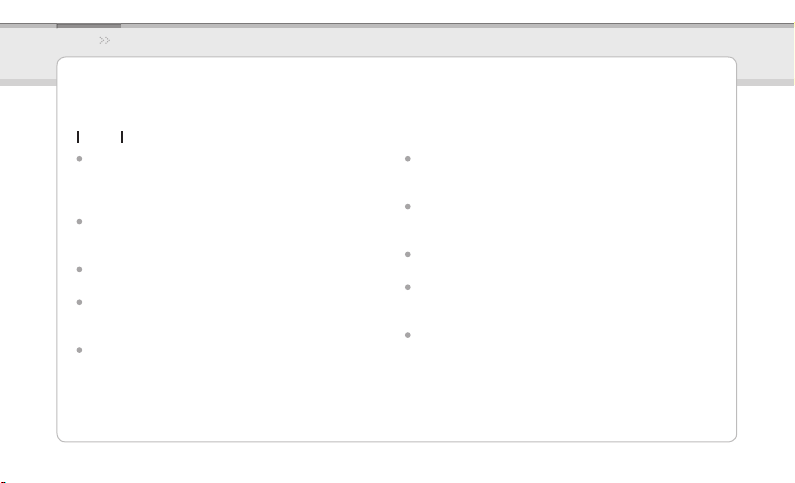
iriver Music Videos Pictures Texts FM Radio Recordings File Manager Settings
Outra Informação
Instruções de Segurança
Outros
Não utilize auscultadores/auriculares enquanto anda
de bicicleta, conduz ou enquanto opera qualquer
veículo motorizado.
É perigoso e pode ser ilegal em algumas áreas.
Não utilize o dispositivo em movimento, incluindo enquanto
conduz, caminha ou escala montanhas.
Isso pode causar uma lesão.
Utilize o dispositivo num local seguro para evitar acidentes.
Isso pode causar uma lesão.
Tenha sempre o cuidado de não tropeçar em objectos
próximos quando utilizar o dispositivo em movimento.
Isso pode causar uma lesão.
Não é recomendada a utilização do dispositivo durante
trovoadas.
Isso pode causar uma lesão.
Reduza o volume ou pare de utilizar o leitor se sentir
zumbidos nos ouvidos.
Isso pode causar uma lesão.
Não ouça música demasiado alta com auscultadores/
auriculares durante um período prolongado de tempo.
Isso pode causar uma lesão.
Não ouça música demasiado alta com auscultadores/auriculares.
Isso pode causar uma lesão.
Tenha atenção os os dos auscultadores/auriculares,
para que estes não quem presos em objectos próximos.
Isso pode causar uma lesão.
Não durma com auscultadores/auriculares nos ouvidos.
Não utilize auscultadores/auriculares durante períodos de
tempo excessivos.
Isso pode causar uma lesão.
43

iriver Music Videos Pictures Texts FM Radio Recordings File Manager Settings
Outra Informação
Resolução de problemas
Verique!
O leitor não liga.
- Verique se a bateria está descarregada.
Carregue o dispositivo utilizando um cabo USB e volte
a vericar.
- Introduza um objecto no e aado (tal como um clip de
papel esticado) no orifício de reinicialização para reiniciar
o dispositivo.
Não é possível carregar o leitor depois de ligar à corrente.
- Verique se o cabo USB está correctamente ligado.
O ecrã LCD desliga-se frequentemente.
- Para poupar energia, o LCD desliga-se após um
determinado período de tempo.
Dene a quantidade de tempo em Conguração > Ecrã >
Retroiluminação.
Não é possível ligar correctamente o leitor utilizando o
cabo USB.
- Verique se o cabo USB está correctamente ligado.
Fraca recepção de rádio com ruído elevado.
- Verique se o conector do auscultador está sujo.
- Verique se está ligado um auricular.
- Ajuste a posição do leitor e dos auriculares.
- Desligue quaisquer equipamentos electrónicos que se
encontrem nas proximidades para evitar possíveis interferências.
Sem som durante a reprodução.
- Verique se o volume está congurado para 0.
- Verique se existe sujidade na cha ou no conector de ligação
dos auriculares.
- Verique se o cheiro de música está corrompido.
44

iriver Music Videos Pictures Texts FM Radio Recordings File Manager Settings
Outra Informação
Resolução de problemas
O espaço de memória é alterado após a formatação.
- O espaço de memória pode ser alterado de acordo
com o sistema operativo.
O tempo de início é demasiado longo.
- Verique se existem demasiados cheiros guardados no
dispositivo.
Recomenda-se que armazene 1.000 cheiros de música e
2000 cheiros de imagens.
45
